Publicité
 En toute honnêteté, Windows 7 est venu avec un explorateur de fichiers assez décent. Vous avez un volet de navigation facile à gauche, avec des listes de fichiers et de dossiers au centre, et un volet d’aperçu utile à droite. Vous pouvez changer complètement la façon dont les fichiers et les dossiers sont affichés, mapper un nouveau lecteur, créer rapidement de nouveaux dossiers et bien plus encore.
En toute honnêteté, Windows 7 est venu avec un explorateur de fichiers assez décent. Vous avez un volet de navigation facile à gauche, avec des listes de fichiers et de dossiers au centre, et un volet d’aperçu utile à droite. Vous pouvez changer complètement la façon dont les fichiers et les dossiers sont affichés, mapper un nouveau lecteur, créer rapidement de nouveaux dossiers et bien plus encore.
Cependant, même dans sa dernière forme, l'explorateur de fichiers Windows laisse à désirer. De nouvelles fonctionnalités ont été ajoutées, mais je dois dire que j'ai été surpris de la lenteur et de la petite taille du fichier L’explorateur d’applications sous Windows a vraiment pris du retard par rapport aux autres améliorations du fonctionnement de Windows système.
Heureusement, l'Explorateur Windows n'est qu'une application, qui peut être échangée contre une autre application que vous pourriez trouver plus utile ou efficace. Bien sûr, si vous en avez marre de l'Explorateur Windows, vous pouvez toujours faire comme Craig et utiliser un plug-in Chrome comme
Trèfle 2 Clover 2 transforme l'explorateur Windows en Google Chrome [Windows]Depuis XP, et il semble que cela se poursuivra jusqu'à 8, l'un de mes plus gros reproches concernant le système d'exploitation Windows est à quel point l'explorateur Windows est inefficace et instable. Et jusqu'ici, avec quoi ... Lire la suite au lieu. C’est une approche intéressante. Ou vous pouvez utiliser une alternative comme Explorer ++ Oubliez l'Explorateur Windows, Explorer ++ est l'alternative parfaite et puissante Lire la suite , une application que Varun couvrait il y a quelques années. À l'époque, Jessica a également remarqué que l'Explorateur Windows était un peu lent et est partie à la recherche d'un deux alternatives 2 gestionnaires de fichiers alternatifs que vous devriez vraiment vérifier Lire la suite ainsi que.La vérité est que, comme Jessica et Varun, beaucoup de gens partent parfois à la recherche d'une alternative plus rapide, plus élégante et plus fonctionnelle à l'explorateur natif de Windows.
Recherche d'une alternative à l'Explorateur Windows
Pour être honnête, trouver une bonne alternative n'est pas vraiment aussi simple. Il y a beaucoup de tentatives indésirables et amateurs pour créer une application de type Explorateur Windows qui, au mieux, ne sont même pas à la hauteur de la version originale de Microsoft et, au pire, provoquent des plantages et des données la corruption. Pas drôle.
Eh bien, je suis heureux de dire qu'il existe une alternative qui est en fait une alternative meilleure et plus fonctionnelle à la native explorateur de fichiers, et c'est celui que vous voudrez vérifier si vous êtes à la recherche d'un Windows plus récent et meilleur explorateur. Cette alternative est Multi Commander.
Lorsque vous lancez Multi Commander pour la première fois, vous avez la possibilité de voir l'apparence de l'application. Si vous voulez essayer quelque chose de complètement nouveau et cool, optez pour le thème Commander Styled par défaut. Si vous êtes un peu nerveux à l'idée de vous écarter de la façon dont vous êtes habitué à utiliser l'Explorateur Windows, choisissez l'option de compatibilité de l'Explorateur Windows. Il vous donnera les fonctionnalités supplémentaires sans changer beaucoup de touches de raccourci et de commandes auxquelles vous êtes habitué.
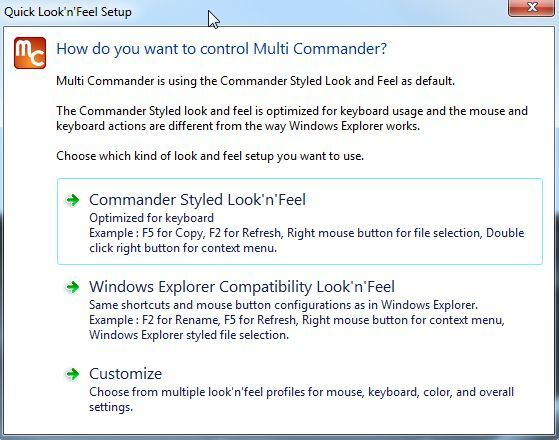
Personnellement, je suis allé avec le style Commander pour une toute nouvelle expérience. La première chose que j'ai remarquée tout de suite, c'est qu'elle a la sensation Explorateur FTP FileZilla Transférer des fichiers par FTP avec FileZilla Lire la suite application. Cependant, chaque volet n'est pas seulement une fenêtre d'explorateur unique, il peut en fait devenir une arborescence d'explorateur dans le volet lui-même. Il s'agit d'une fonctionnalité que je vais vous montrer un peu plus loin dans cet article. Tout d'abord, je voudrais vous montrer un peu.
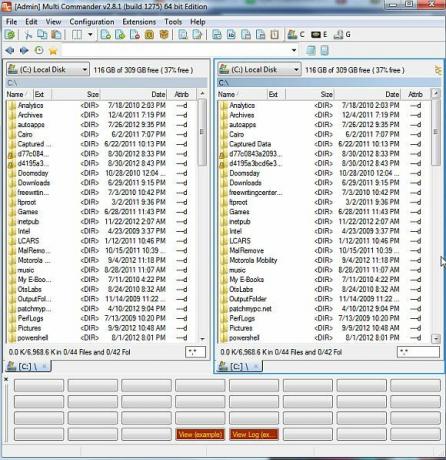
Ce qui est cool avec cette disposition, c'est qu'au lieu d'ouvrir deux fenêtres d'explorateur pour transférer des fichiers entre dossiers, vous pouvez utiliser les deux volets pour afficher le contenu des fichiers de deux dossiers différents, puis transférer des fichiers dans secondes.
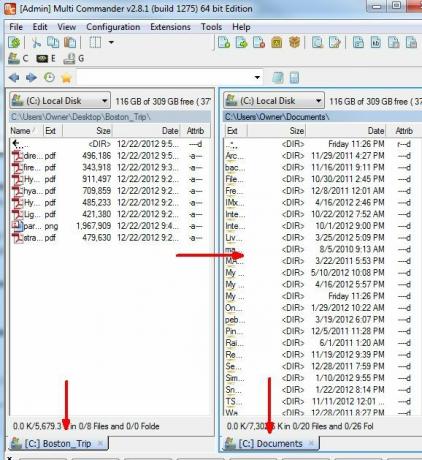
Vous remarquerez une référence rapide au dossier actuel dans lequel vous vous trouvez au bas de chaque volet.
Une belle fonctionnalité de Multi Commander - bien que, je pense que c'est également une fonctionnalité de l'explorateur Windows 7 - est la possibilité de ouvrir, explorer et même déplacer des fichiers même s'ils sont compressés à l'intérieur d'un fichier zip, sans avoir besoin d'extraire ces fichiers.
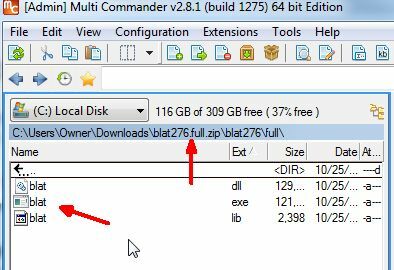
Vous pouvez également utiliser Multi-Commander pour accéder au registre Windows en utilisant simplement la liste déroulante source et en utilisant le "Registre Windows"Plutôt que l'une des options de lecteur ou de dossier.
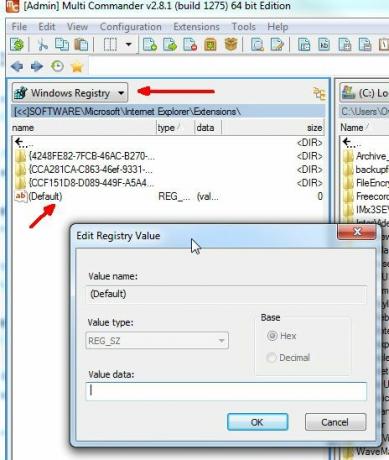
Vous pouvez utiliser Multi Commander pour modifier toutes les entrées de clé de registre en accédant simplement à cette clé, en double-cliquant sur l'entrée et en tapant la nouvelle valeur. Pas besoin de s'embêter à courir le "regedit”Commande. Il est intégré directement dans cet explorateur de fichiers.
Une autre fonctionnalité intéressante pour les personnes qui ne préfèrent pas vraiment les touches de raccourci est le panneau de boutons en bas de l'application. Lorsque vous sélectionnez des fichiers ou appuyez sur la touche Cntrl ou Maj, vous verrez les commandes applicables apparaître dans le panneau des boutons en bas de l'écran. Cela montre certaines des fonctions les plus courantes que vous pouvez utiliser - des choses comme afficher, copier et coller des fichiers, sélectionner plusieurs fichiers, et bien plus encore.
Cependant, si vous préférez vraiment simplement apprendre les touches de raccourci, il existe en fait une touche de raccourci qui supprimera le panneau des boutons en bas de l'écran, et c'est CTRL + B.
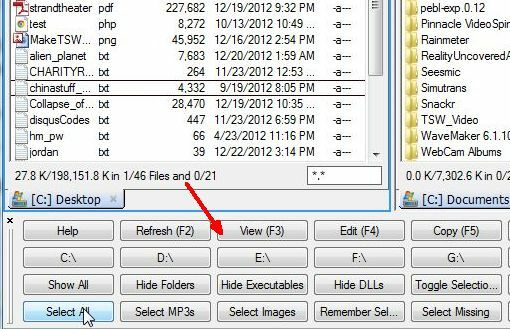
Une autre fonctionnalité intéressante est la possibilité de sélectionner des dossiers, puis de taper Maj + Alt + Retour pour voir rapidement la taille complète de ce répertoire plutôt que le "
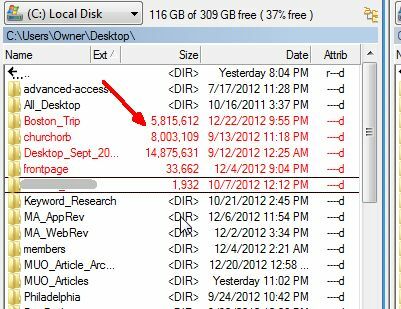
Une autre fonction de raccourci clavier rapide est Alt + Retour lorsqu'un fichier est sélectionné. Cela vous permet de visualiser les propriétés du fichier sans même avoir besoin d'utiliser la souris. Qui doit cliquer avec le bouton droit lorsque vous pouvez voir les propriétés en appuyant sur une seule touche?
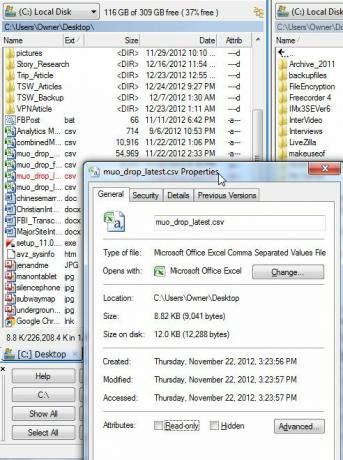
Une autre fonctionnalité vraiment intéressante que j'aime dans Multi Commander est la possibilité de sélectionner un fichier ou un dossier, puis d'appuyer sur CTRL + P pour capturer le chemin de ce dossier. Cela place en fait le chemin complet de ce fichier ou dossier dans le presse-papiers, de sorte que vous pouvez l'utiliser n'importe où ailleurs, y compris le Bloc-notes, la commande Exécuter de Windows ou dans un e-mail. Partout où vous pouvez le coller avec CTRL + V, vous pouvez utiliser le chemin d'accès. Comme vous pouvez le voir ici, je l'ai collé directement dans le chemin du fichier. Cela ouvrirait ce dossier.
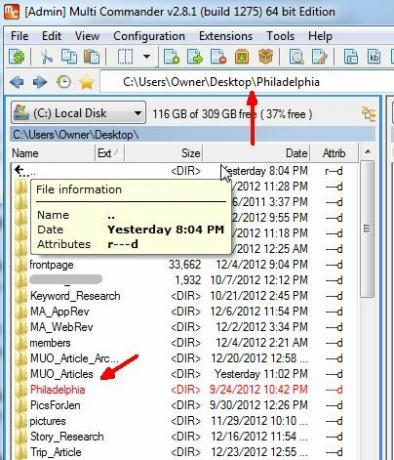
Vous souhaitez créer un nouveau dossier dans le répertoire actuel? Oubliez le clic droit et la lutte avec le processus de création de répertoire de bogues de l'Explorateur Windows (c'est bogué pour moi de toute façon). Appuyez simplement sur F7, saisissez le nom dans la fenêtre contextuelle "Créer un nouveau dossier"Et c'est tout - un nouveau dossier créé sans aucun mal de tête.
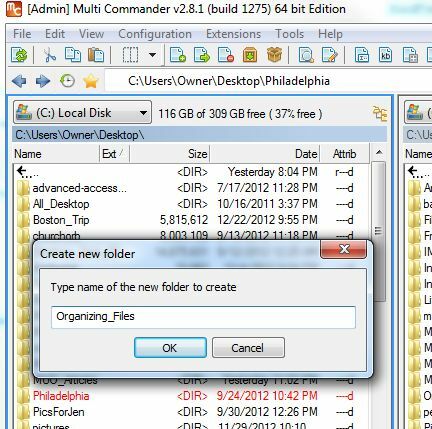
Une autre caractéristique élégante est le champ de filtre dans le coin inférieur droit de chaque volet d'affichage. Vous pouvez l'utiliser pour afficher uniquement certains types de fichiers dans cette fenêtre, peu importe où vous naviguez. Ici, j'utilise le filtre * .csv pour afficher uniquement les fichiers avec l'extension CSV.
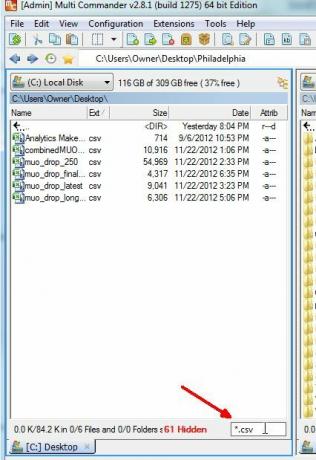
N'oubliez pas que si vous n'aimez pas l'apparence ou le comportement de Multi Commander, il peut être personnalisé. Essayez de le faire avec votre explorateur Windows standard.
Vous pouvez le faire sous Configuration -> Paramètres principauxou sous Configuration -> Paramètres du panneau de l'explorateur. Vous trouverez une liste complète de fonctionnalités que vous pouvez modifier et modifier sous les deux.
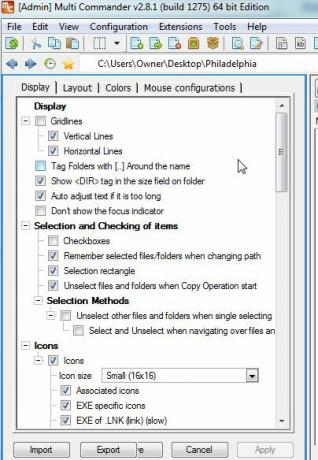
Multi Commander est également livré avec un certain nombre d'applications de visualisation de fichiers, qui vous permettent de prévisualiser certains types de fichiers, tels que la visionneuse d'images intégrée directement dans l'application.
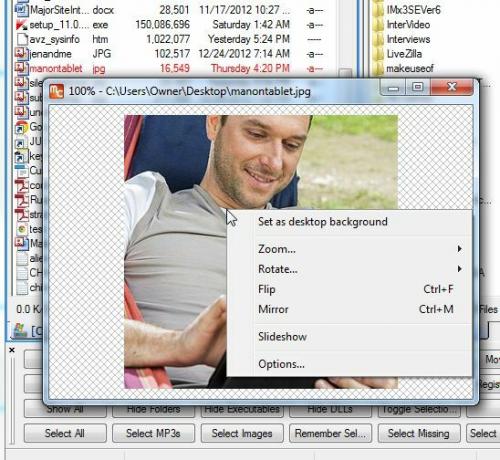
Cette visionneuse d'images vous permet également de faire pivoter ou retourner l'image, ou même de l'ajouter à une série de diaporamas.
Ah! Donc, Multi-Commander n'a pas cette fonctionnalité astucieuse de l'Explorateur Windows des vignettes d'aperçu d'image juste à l'intérieur du volet de navigation, non? Mauvais - cliquez simplement sur l'option d'affichage de l'arborescence des dossiers et changez le type d'affichage du fichier en "Liste des vignettes“. Cela affichera un aperçu dans le panneau des fichiers image et vous permettra de naviguer dans une arborescence de répertoires comme vous en avez l'habitude dans l'Explorateur Windows.
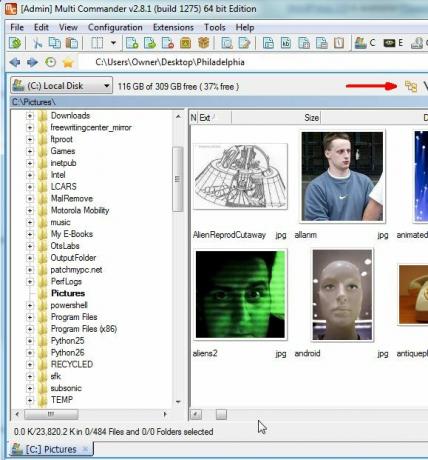
Bien sûr, avec Multi Commander, il y a l'avantage supplémentaire d'avoir deux de ces volets d'exploration dans la même application d'exploration. Encore une fois - cela offre la commodité des transferts de fichiers rapides entre les répertoires.
Multi Commander est chargé de fonctionnalités, comme la possibilité de compresser et de décompresser des fichiers dans des fichiers zip, des boutons qui lanceront le bloc-notes et la calculatrice, et des boutons qui afficheront l'historique d'exploration des fichiers, et qui vous permettront d'enregistrer les chemins de fichiers "préférés" tout comme vous stockeriez les URL de sites Web préférés.
C’est une application à laquelle une fois que vous vous serez habitué, il vous sera très difficile de revenir à l’ancien Explorateur Windows natif. Alors, essayez-le et faites-nous savoir ce que vous en pensez dans la section des commentaires ci-dessous.
Crédit d'image: Loupe via Shutterstock
Ryan est titulaire d'un BSc en génie électrique. Il a travaillé 13 ans dans l'ingénierie d'automatisation, 5 ans dans l'informatique et est maintenant ingénieur d'applications. Ancien rédacteur en chef de MakeUseOf, il a pris la parole lors de conférences nationales sur la visualisation des données et a été présenté à la télévision et à la radio nationales.